Seguro que si alguna vez has conectado una memora USB o disco duro externo a tu ordenador con Windows 11, habrás notado que automáticamente se lleva a cabo algún tipo de acción como apertura automática de la carpeta que contiene los archivos del dispositivo de almacenamiento conecta. Pero también puede configurarse otras acciones automáticas. Todo esto es posible debido a la función: Reproducción automática
.png?s=cf20458f973c2ed0d1186e00d0ba435c)
Relacionado: Como cambiar el programa que abren un tipo de archivo especifico en Windows 11
La reproducción automática en Windows 11 es una función con capacidad de detectar la conexión de un dispositivo de almacenamiento externo y realiza acciones preestablecidas, como abrir una carpeta para ver archivos en el Explorador de archivos o reproducir archivos multimedia desde el interior de este dispositivo de almacenamiento.
Esto que aparentemente es algo que puede ahorrarte tiempo a la hora de reproducir su contenido, lo cierto es que puede suponer un agujero en la seguridad de tu ordenador con Windows 11 por el que malware o virus pueden entrar a tu sistema operativo. Por lo tanto, la reproducción automática de Windows 11 es una función que puede convertirse en una vulnerabilidad para tu equipo.
Esto hace que, por motivos de seguridad, muchos usuarios prefieran desactivar la función de reproducción automática para evitar que una memoria USB o disco duro externo infectado, propague el virus o malware que esta pudiera tener.
Dicho esto, a continuación, queremos mostraros 3 métodos gracias a los cuales podrás activar o desactivar la función Reproducción Automática del contenido de las memorias externas que conectes a tu ordenador con Windows 11:
Como activar o desactivar la reproducción automática en Windows 11 desde la Configuración.
1. Dirígete a la app de Configuración de Windows 11
2. Una vez aquí, dirígete a: Bluetooth y dispositivos > Reproducción automática
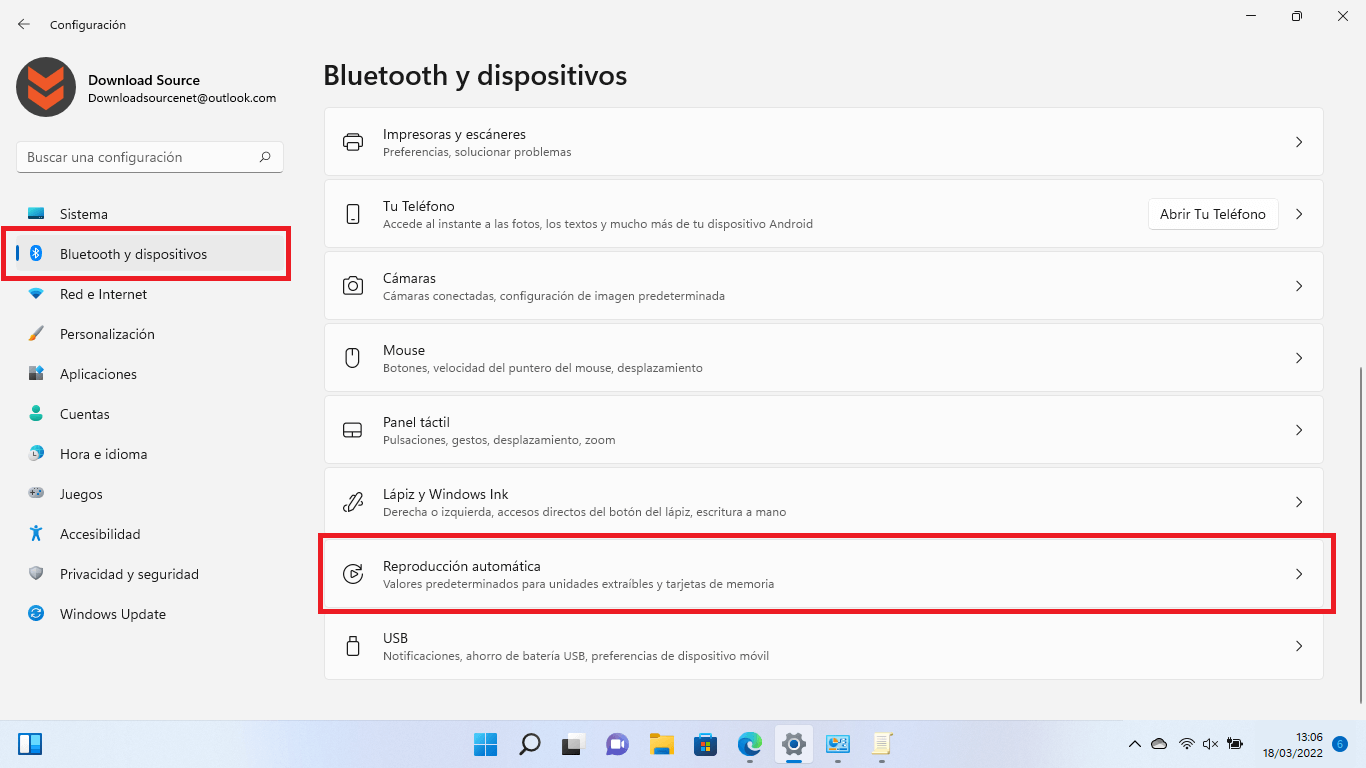
3. Cuando estés dentro de esta configuración encontrarás el interruptor que te permite activar o desactivar la función.
Nota: Cabe destacar que de forma alternativa puedes mantener activada la función Reproducción automática y configurarla como: No realizar ninguna acción.
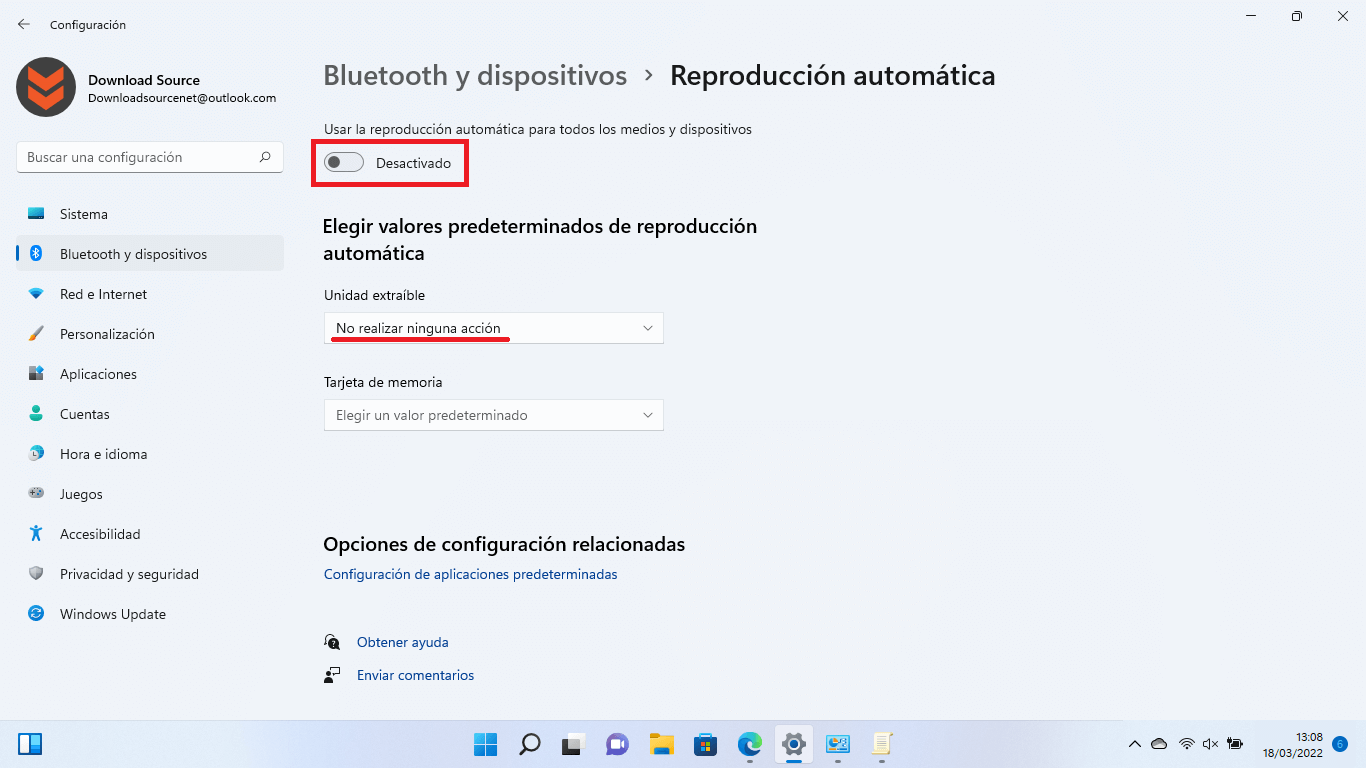
Como activar o desactivar la Reproducción automática de memorias externas en Windows 11 desde el Panel de Control.
1. Abre el Panel de Control en Windows 11
2. Cuando estés en el Panel de Control tendrás que seleccionar la opción: Hardware y sonido.
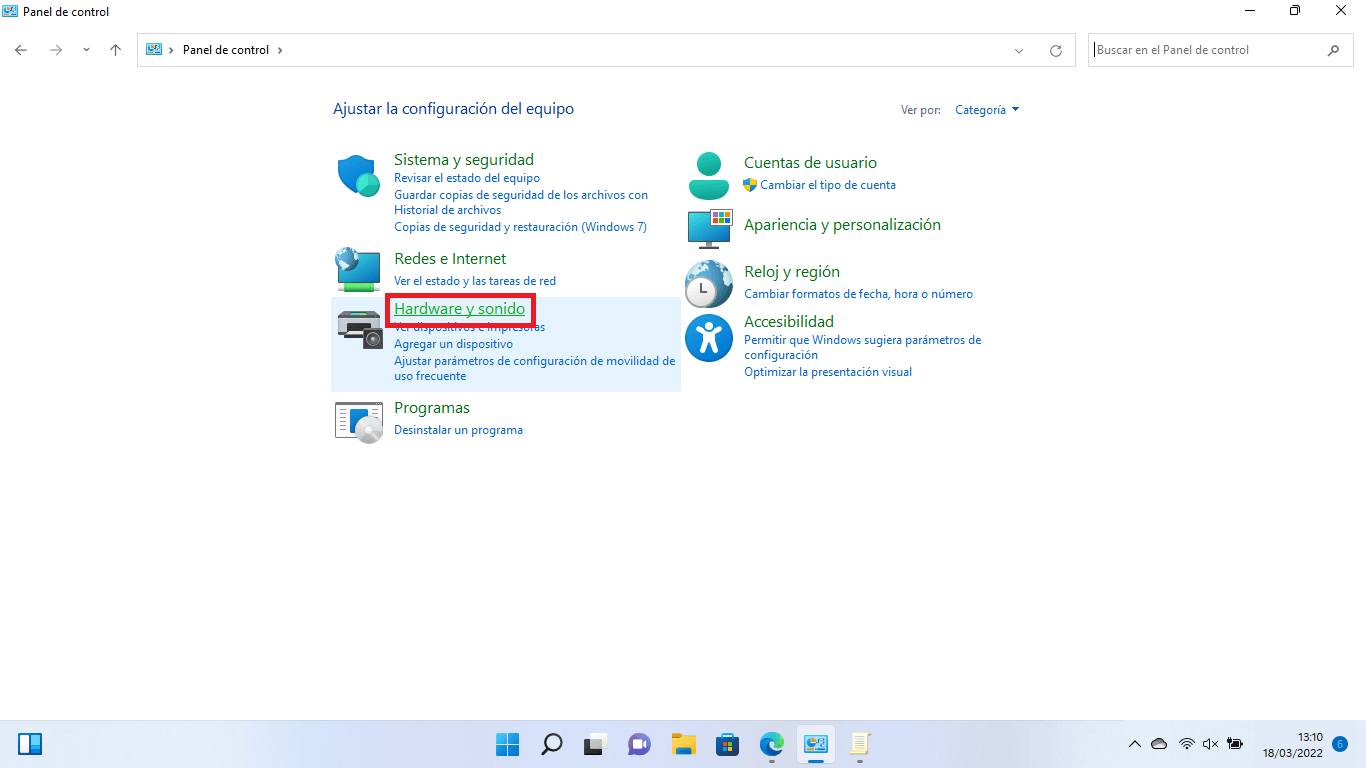
3. En la siguiente pantalla tendrás que hacer clic en: Reproducción automática.
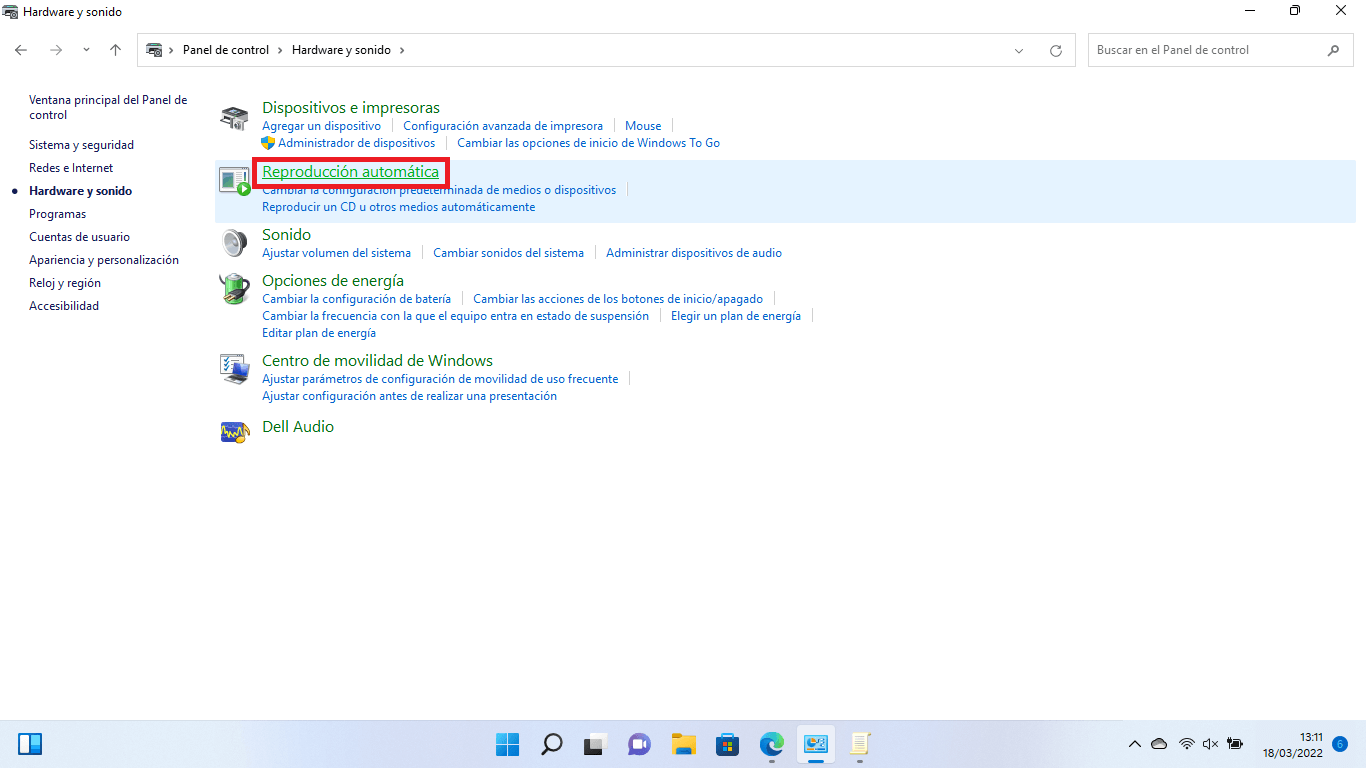
4. Se mostrará una última pantalla en la que podrás marcar o desmarcar la casilla de la opción: Usar la reproducción automática para todos los medios y dispositivos.
5. Evidentemente, demarcar la casilla, desactivará la reproducción automática. Por otro lado, marcar la casilla activará dicha función.
Nota: Cabe destacar que aquí también podrás configurar de forma especifica que y como debe reproducirse de forma automática en caso de marcar/activar la función.
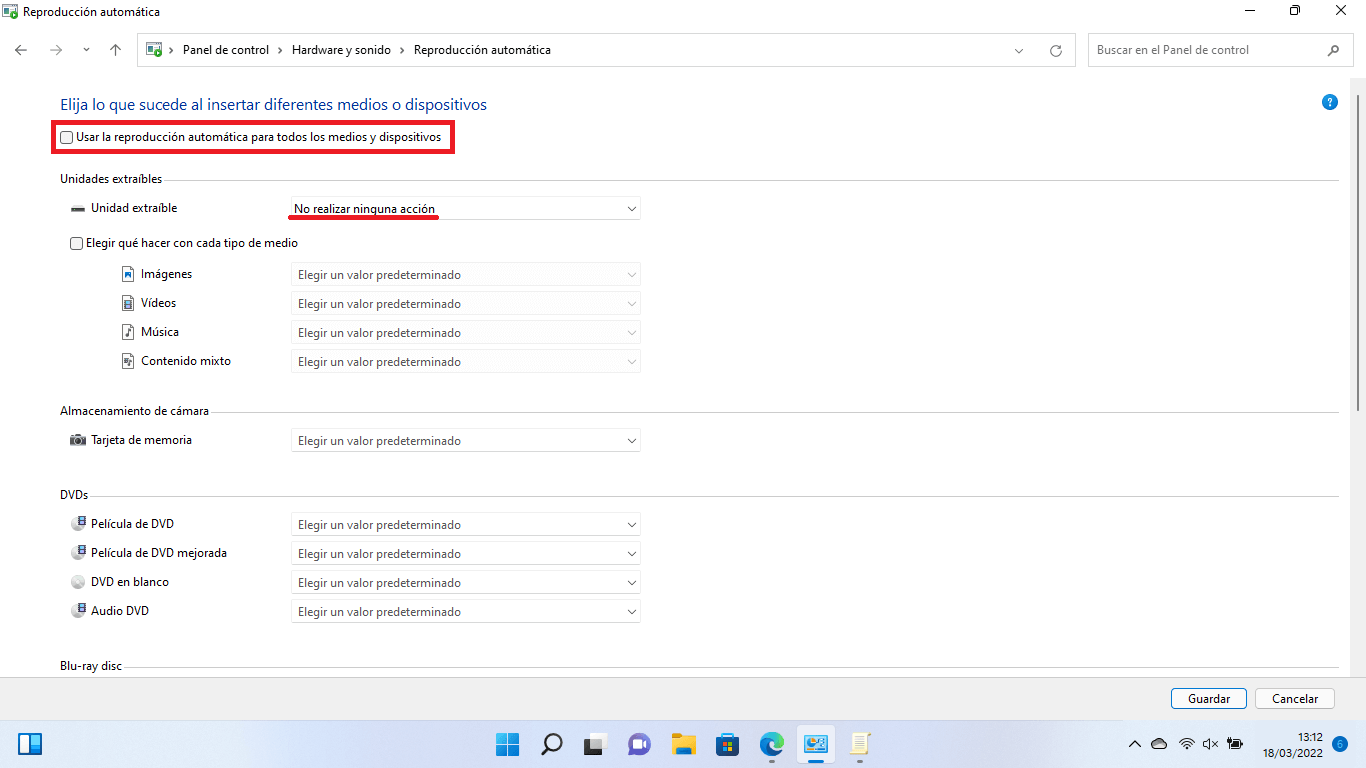
Cómo habilitar o deshabilitar la reproducción automática en Windows 11 usando el Editor de Directivas de grupo local.
1. Abre el Editor de Directivas de grupo local de Windows 11.
2. Una vez aquí, tienes que dirigirte a: Configuración del equipo > Plantillas administrativas > Componentes de Windows > Directivas de reproducción automática
3. En la parte central de la ventana tendrás que hacer clic en la opción: Desactivar Reproducción Automática.
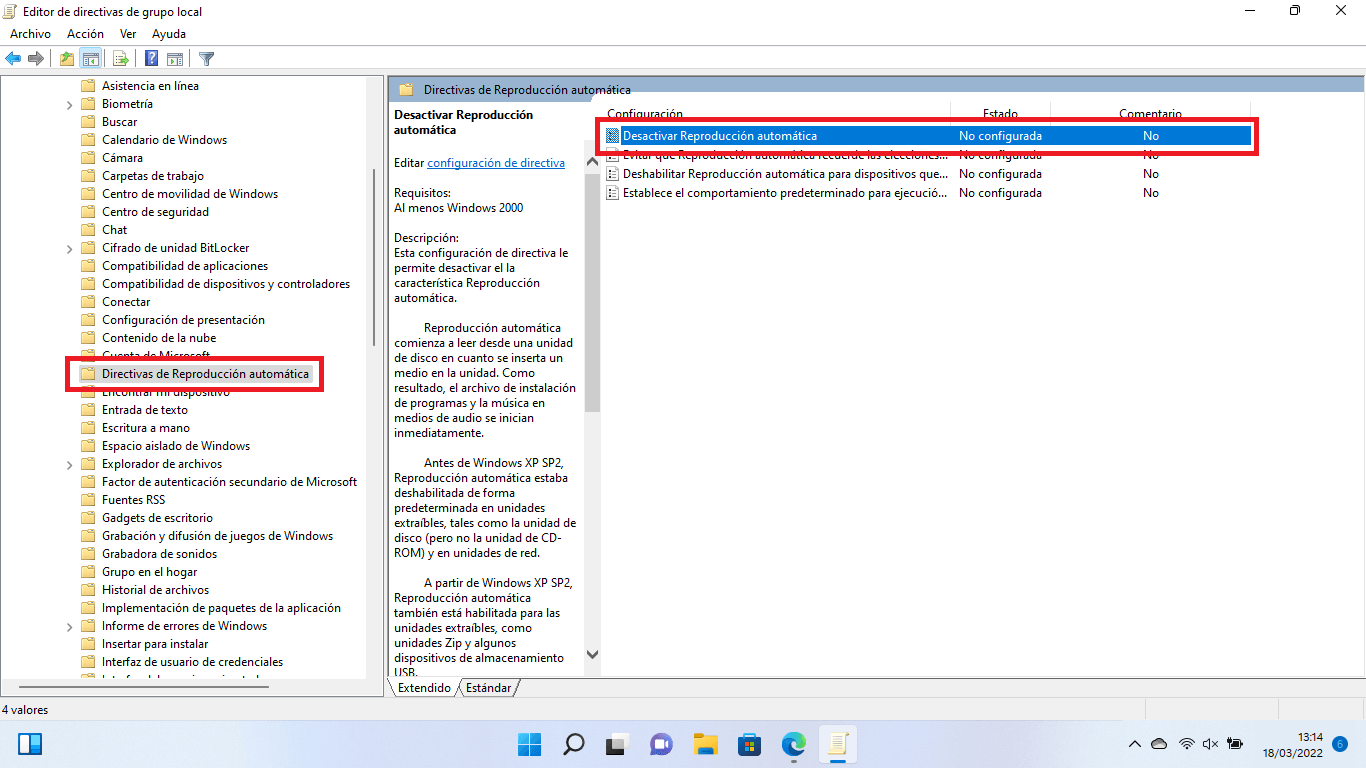
4. Se abrirá una ventana de la cual tienes que seleccionar/marcar: Habilitada
5. Por último, haz clic en el botón: Aceptar
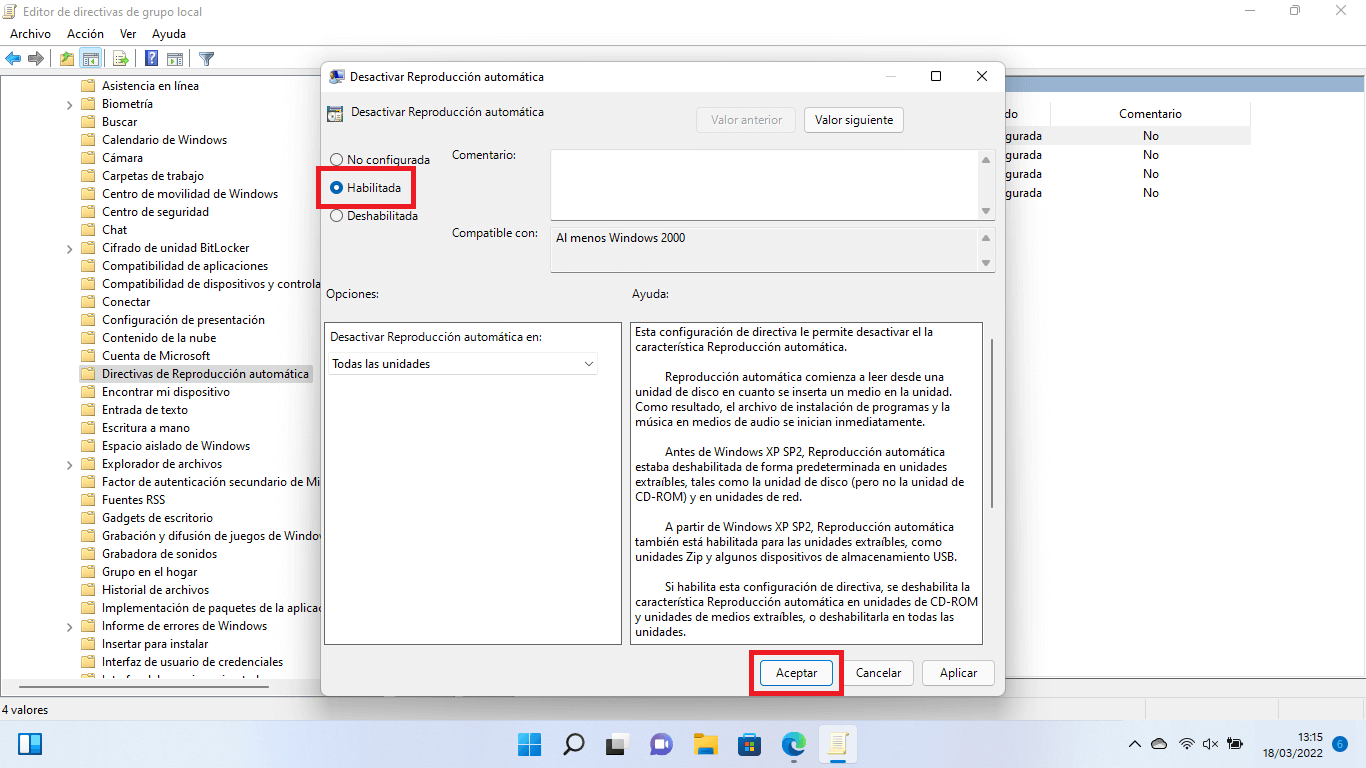
6. Esto hará que se guarde la nueva configuración.
7. En caso de que desees activarlo nuevamente solo tienes que repetir el proceso y en esta misma opción de configuración deberás marcar la opción: Deshabilitada.
Nota Importante: Cabe destacar que esta forma de activar o desactivar la reproducción automática del contenido de dispositivo de almacenamiento externos que conectes a tu ordenador con Windows 11 Pro o Enterprise. Los usuarios de Windows 11 Home no pueden hacer uso de este método.
